如何在Microsoft Word中创建新的文本样式
Word 提供了多种字体,可以使您的文档变得独特且有吸引力。但是,您可能想到的字体在预定义字体中不可用。
幸运的是,许多不同的网站都拥有、出售或赠送 Word 中不可用的字体。
这是有关下载这些字体并在 Word 中使用它们的分步指南。
总而言之,这些是步骤。
- 下载字体
- 安装字体
- 使用和管理字体。
我们将使用 fonts.google com。您可以将许多字体添加到 Word 和您使用的任何 Office 程序中,因为您要将它们安装到 Windows 中。
1. 打开 fonts.google com
当您打开网站时,您可以浏览屏幕上可用的不同字体。当您找到您选择的字体时,单击它。
我们将使用“Roboto”。
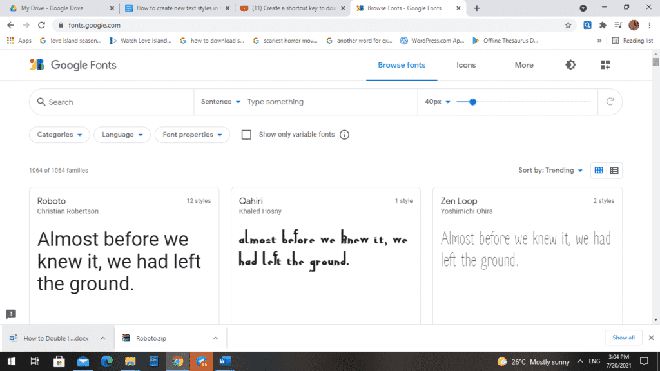

2.下载所选字体的家族
当您选择“Roboto”时,将打开另一个选项卡。在样式下,您将看到 Roboto 样式列表。
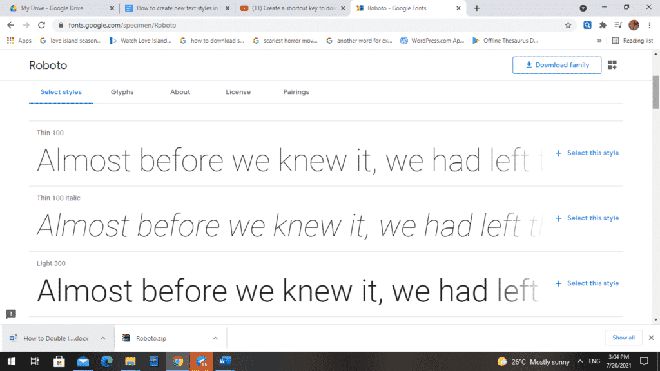

您可以选择一个人,也可以选择整个家庭。为此,请转到屏幕右上角,您将看到“下载家庭”。点击它。
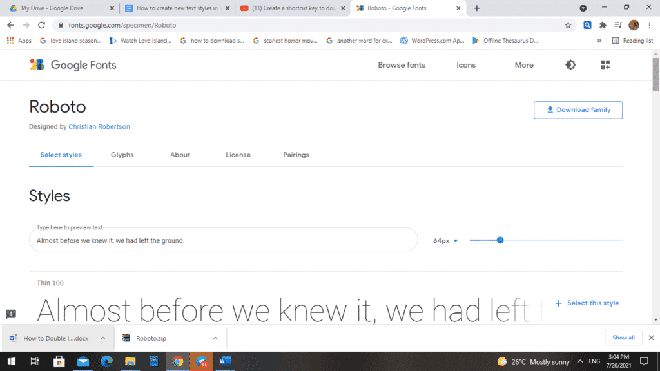

下载字体后,该文件通常会出现在左下角。
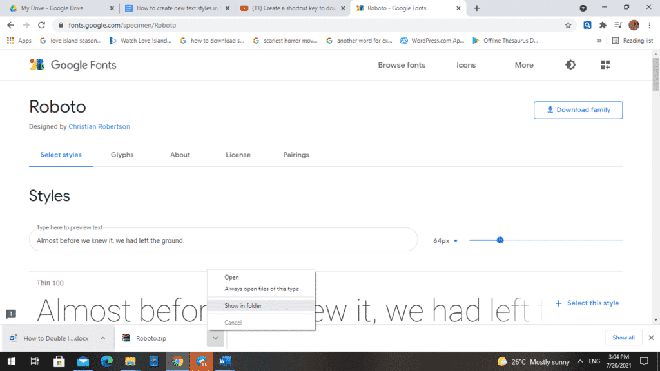

3.选择下载的文件
单击下载的文件后,转到“在文件夹中显示”,以便您可以看到它的保存位置。
4.打开保存文件的文件夹
当您打开文件所在的文件夹时,右键单击您的字体,解压压缩文件,然后将其解压到确切位置,例如“桌面”。
5. 选择整个家庭
打开它后,按住 Shift 键选择整个系列。
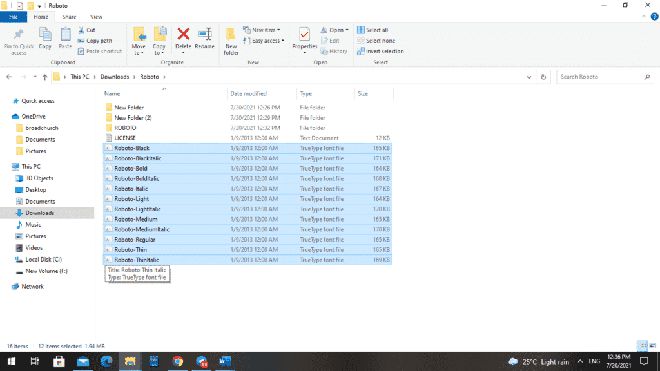

右键单击并为所有用户安装它。
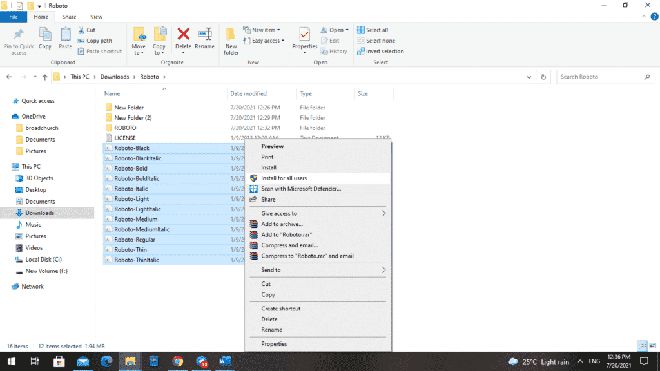

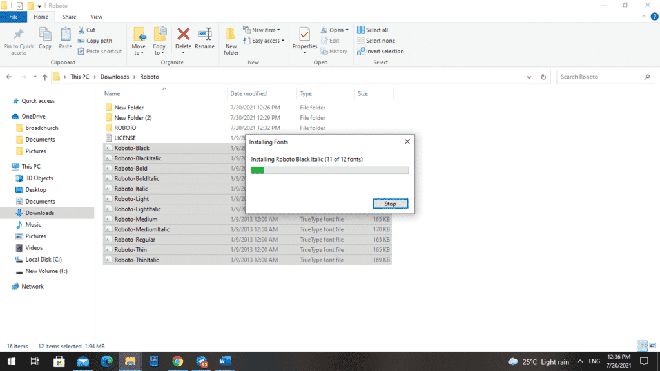

6. 打开Word
下一步是打开 Word,然后更改字体。
请选择您要更改的内容或转到字体并将其设置为默认字体。
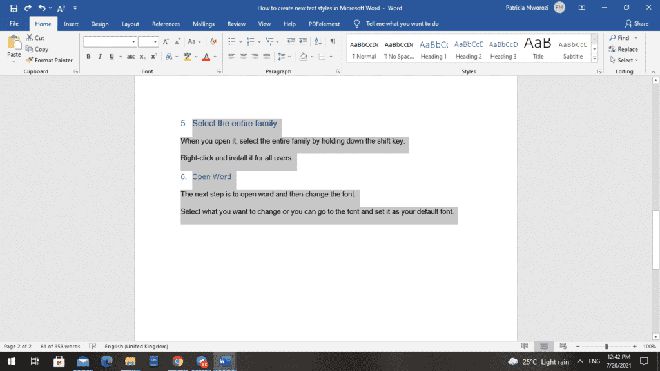

完成品
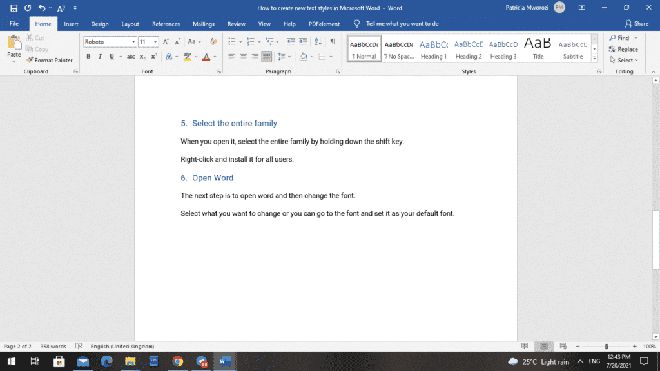

以上是 如何在Microsoft Word中创建新的文本样式 的全部内容, 来源链接: www.tmjl8.com/smart/437430.html









